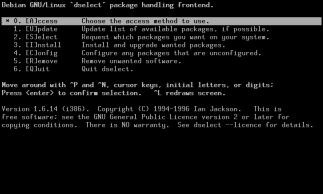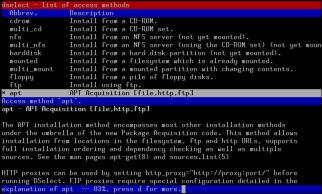dselect
Im Laufe der Basisinstallation von Debian GNU/Linux konnten Sie aus einigen vorab zusammengestellten Konfigurationen ein System auswählen. Die ausgewählten Pakete wurden aber noch nicht installiert. Im folgenden wird die Bedienung von dselect beschrieben und die fehlenden Pakete installiert.
Starten Sie nun das Programm dselect.
Wenn Sie dselect zum ersten Mal aufrufen, ist es unbedingt notwendig, die ersten vier Menüpunkte (Access, Update, Select und Install) genau in dieser Reihenfolge aufzurufen.
Access
Mit diesem Menüpunkt legen Sie fest, von welchem Medium Sie die weiteren Pakete installieren wollen. Sie finden hier auch einen Eintrag für das Programm apt, welches im nächsten Abschnitt beschrieben wird. Dieses sollte auch mit dselect die bevorzugte Installationsmethode sein.
Wenn Sie andere Installationsmethoden verwenden wollen, lesen Sie in der Dokumentation zu dselect nach, welche Schritte dazu notwendig sind.
Update
Update liest die Dateien mit den Paketinformationen ein und erstellt daraus eine Liste der verfügbaren Pakete.
Wenn Sie mehrere CDs zur Verfügung haben, werden Sie aufgefordert, diese nacheinander einzulegen.
Select
Unter diesem Punkt können Sie weitere Pakete zur Installation auswählen. Sie bekommen zuerst eine kurze Hilfe angezeigt, die mit der SPACE-Taste verlassen werden kann. Sie können zu jeder Zeit mit der Taste ? ein Hilfe-Menü aufrufen. Debian GNU/Linux organisiert die Pakete nach verschiedenen Gruppen, wie zum Beispiel base oder x11. Sie können einzelne Pakete oder ganze Gruppen von Paketen mit der Taste + auswählen oder mit der Taste - von der Auswahl ausschliessen.
Debian GNU/Linux umfaßt einige Pakete, die unbedingt zum reibungslosen Betrieb benötigt werden, zum Beispiel die bash oder login. Diese Pakete können natürlich nicht entfernt werden. Wenn diese Pakete fehlen würden, würde Ihr System unbenutzbar werden.
Debian GNU/Linux überprüft schon bei der Auswahl von Paketen die Abhängigkeiten zwischen den mit + markierten Paketen. Sollte es zu Problemen kommen, sei es weil Pakete sich im Betrieb stören würden oder weil ein anderes Paket unbedingt zur Installation des gewählten Paketes benötigt wird, so wird das Installationsprogramm Sie darauf hinweisen. Zwingend benötigte Pakete werden schon ausgewählt, überflüssige Pakete abgewählt. Weiterhin werden Ihnen auch Pakete zur Auswahl angeboten, deren Installation im Zusammenhang mit den ausgewählten Paketen sinnvoll ist.
Sollten Sie einmal nicht mit dem Vorschlag des Installationsprogramms einverstanden sein, können Sie den Vorschlag des Programms mit der Taste R wieder rückgängig machen.
Mit den Tasten o und I können Sie die Ansicht der Paketliste verändern. o Beeinflußt die Sortierung und blendet die Informationen zu den Gruppen ein oder aus, I verändert die Anzeige der Paketinformationen. Normalerweise wird der Bildschirm horizontal zur Hälfte geteilt, wobei in der oberen Hälfte die Paketliste und in der unteren Hälfte die Informationen zum gerade ausgewählten Paket zu sehen sind. I verändert die Länge der Paketinformationen oder blendet diese komplett aus.
Wenn Sie ein bestimmtes Paket suchen, können Sie mit der Taste / eine Suchroutine aktivieren und einen Suchbegriff eingeben. Mit der Taste \ können Sie den gleichen Begriff noch einmal suchen.
Wenn Sie Ihre Paketauswahl abgeschlossen haben, drücken Sie die Eingabetaste, und das Installationsprogramm überprüft noch einmal Ihre Auswahl auf eventuelle Konflikte oder Probleme. Sollten noch Konflikte bei der Auswahl auftreten, so wird Sie das Installationsprogramm darauf hinweisen. Sie können bei Konflikten auch wieder mit den Tasten + und - die Probleme beheben. Wenn Sie es trotz allem nicht schaffen, alle Konflikte zu beseitigen (was bei der Installation von Paketen aus dem Debian GNU/Linux-Entwicklungsbereich unstable passieren kann), so können Sie auch noch bestehende Konflikte mit der Taste Q akzeptieren und den Menüpunkt select verlassen. Dies sollte aber der Ausnahmefall sein.
Install
Mit diesem Menüpunkt können Sie die ausgewählten Pakete auf Ihrem System installieren. Je nach der Installationsmethode, die Sie unter Access gewählt haben, werden Sie aufgefordert, die passenden CDs einzulegen, oder die Pakete werden übers Netzwerk installiert oder von einer anderen Partition installiert... oder, oder, oder...
Die Installation der meisten Pakete erfolgt ohne weitere Rückfragen. Bei einigen Paketen werden aber weitere Angaben benötigt, beispielsweise bei der Installation von exim, welches von Debian GNU/Linux zum Versenden von E-Mail verwendet wird. Auf die wichtigsten solcher Pakete werden wir in den weiteren Kapiteln eingehen, bitte sehen Sie in den entsprechenden Kapitel, nach (exim finden Sie im Kapitel „Internet“, Abschnitt „E-Mail“ beschrieben).
Config
Sie können diesen Menüpunkt auswählen, wenn es während der Installation von Paketen zu Problemen gekommen ist. Für alle bereits installierten, aber noch nicht konfigurierten Pakete wird die dazugehörige Konfigurationsroutine aufgerufen. Sie können dies aber auch jederzeit aus einer Shell heraus mit dgkp --pending --configure durchführen.
Remove
Hiermit können Sie Pakete, die Sie unter Select mit der Taste - zum Löschen markiert haben, von Ihrer Festplatte entfernen. Ein großer Vorteil von Debian GNU/Linux ist es, daß mit diesem Verfahren nur die Programme selber entfernt werden, alle Konfigurationsdateien verbleiben auf der Festplatte. Wenn Sie zu einem späteren Zeitpunkt ein Paket, welches Sie schon einmal installiert hatten, wieder installieren, so werden die noch vorhandenen Konfigurationsdateien verwendet.
Wenn Sie ein Programm inklusive der Konfigurationsdateien von Ihrem System entfernen wollen, benutzen Sie den Befehl: dgpk --purge irgendeinpaket.
Quit
Dieser Menüpunkt stellt die höchsten Ansprüche an den Benutzer, wer möchte schon an dieser Stelle das Installationsprogramm beenden...? Also auf keinen Fall die Eingabetaste drücken, bevor die Festplatte gut gefüllt ist...
Beispiel: boot-floppies
Am Beispiel des Paketes boot-floppies wird nun exemplarisch die Installation von Software vorgestellt. boot-floppies dient zur Erstellung eigener Installationsdisketten für Debian GNU/Linux. Sie werden dieses Paket vielleicht nicht benötigen, es soll aber auch nur als Beispiel dienen, Sie können es später wieder entfernen. Starten Sie nun dselect (als Superuser), falls Sie es schon beendet haben. Wählen Sie nun den Punkt „Select“ aus und suchen Sie das Paket boot-floppies. Markieren Sie das Paket mit der Taste + zur Installation. Der Entwickler dieses Pakets hat festgelegt, daß es ohne die folgenden Pakete nicht funktionieren wird:
libc6-pic
slang1-pic
sysutils
makedev (>= 1.6-15)
newt0.25
newt0.25-dev
popt
zlib1g
zlib1g-dev
recode
make
gettext
slice
m4
lynx (>= 2.6)
debiandoc-sgml (>= 1.1.10)
man-db
tetex-bin
tetex-extra
Wird das Boot-floppies-Paket nun mit dem Pluszeichen ausgewählt, so erscheint das folgende Fenster (in diesem Fall sind die Pakete libc6-dev und newt0.25 schon installiert):
dselect - recursive package listing mark:+/=/- verbose:v help:? EIOM Pri Section Package Description _* Opt admin boot-floppie Scripts to create the Debian installation floppy _* Opt devel libc6-pic The GNU C library version 2 (PIC library) _* Opt devel slang1-pic The S-Lang programming library, shared library su _* Opt devel newt0.25-dev Developer's toolkit for newt windowing library _* Opt devel popt C library for parsing command line parameters *** Std devel libc6-dev The GNU C library version 2 (development files). _* Opt devel slang1-dev The S-Lang programming library, development versi *** Opt base newt0.25 Not Erik's Windowing Toolkit - text mode windowin |
boot-floppies depends on libc6-pic boot-floppies depends on slang1-pic boot-floppies depends on newt0.25-dev boot-floppies depends on popt |
dselect - recursive package listing mark:+/=/- verbose:v help:? EIOM Pri Section Package Description __ Opt admin boot-floppie Scripts to create the Debian installation floppy __ Opt devel libc6-pic The GNU C library version 2 (PIC library) __ Opt devel slang1-pic The S-Lang programming library, shared library su __ Opt devel newt0.25-dev Developer's toolkit for newt windowing library __ Opt devel popt C library for parsing command line parameters *** Std devel libc6-dev The GNU C library version 2 (development files). __ Opt devel slang1-dev The S-Lang programming library, development versi *** Opt base newt0.25 Not Erik's Windowing Toolkit - text mode windowin |
dselect - recursive package listing mark:+/=/- verbose:v help:? EIOM Pri Section Package Description _* Opt admin boot-floppie Scripts to create the Debian installation floppy __ Opt devel libc6-pic The GNU C library version 2 (PIC library) __ Opt devel libc6-pic The GNU C library version 2 (PIC library) __ Opt devel slang1-pic The S-Lang programming library, shared library su __ Opt devel newt0.25-dev Developer's toolkit for newt windowing library __ Opt devel popt C library for parsing command line parameters *** Std devel libc6-dev The GNU C library version 2 (development files). __ Opt devel slang1-dev The S-Lang programming library, development versi *** Opt base newt0.25 Not Erik's Windowing Toolkit - text mode windowin |
dselect - recursive package listing mark:+/=/- verbose:v help:?
EIOM Pri Section Package Description
_* Opt admin boot-floppie Scripts to create the Debian installation floppy
_* Opt devel libc6-pic The GNU C library version 2 (PIC library)
_* Opt devel slang1-pic The S-Lang programming library, shared library su
*** Opt base newt0.25 Not Erik's Windowing Toolkit - text mode windowin
|
Durch die mehrfache Eingabe des kleinen i können Informationen über das aktuelle Paket abgerufen werden. Nach der abschließenden Auswahl betätigen Sie die Return-Taste und gelangen dann zurück zum Hauptmenü.
Sie können nun mit „Install“ die gewünschten Pakete installieren.
Soweit zur Beschreibung von dselect. Dieses Programm wird in naher Zukunft von apt, beziehungsweise einem auf apt basierendem Programm, abgelöst werden. Im folgenden werden wir Ihnen diese Programme vorstellen.